-
Великобританія+44 (20) 4577-20-00
-
США+1 (929) 431-18-18
-
Ізраїль+972 (55) 507-70-81
-
Бразилія+55 (61) 3772-18-88
-
Канада+1 (416) 850-13-33
-
Чехія+420 (736) 353-668
-
Естонія+372 (53) 683-380
-
Греція+30 (800) 000-02-04
-
Ірландія+353 (1) 699-43-88
-
Ісландія+354 (53) 952-99
-
Литва+370 (700) 660-08
-
Нідерланди+31 (970) 1027-77-87
-
Португалія+351 (800) 180-09-04
-
Румунія+40 (376) 300-641
-
Швеція+46 (79) 008-11-99
-
Словаччина+421 (2) 333-004-23
-
Швейцарія+41 (22) 508-77-76
-
Молдова+373 (699) 33-1-22
 Українська
Українська
Як подивитися користувачів в Ubuntu
- Головна
- База знань
- Як подивитися користувачів в Ubuntu
В Ubuntu, користувачі - облікові записи, які можуть входити в систему і використовувати її ресурси. Кожен користувач має своє власне ім'я користувача та пароль, які використовуються для автентифікації під час входу в систему. Користувачі в Ubuntu можуть мати різні рівні доступу та дозволів залежно від їхніх налаштувань і привілеїв. Наприклад, суперкористувач (root) має повний доступ до всіх ресурсів системи, тоді як звичайні користувачі можуть мати обмежені права доступу.
Хто такі суперкористувачі
Суперкористувачі в Ubuntu - користувачі, які мають повні права доступу до всіх ресурсів системи і можуть виконувати будь-які операції, включно зі зміною системних налаштувань і керуванням пристроями. Один із найвідоміших суперкористувачів в Ubuntu - це користувач "root", який має абсолютний доступ до всіх ресурсів системи. Суперкористувачі зазвичай використовуються для виконання завдань, що вимагають високих привілеїв, таких як встановлення програмного забезпечення, налаштування системи та інші адміністративні операції.
Навіщо дивитися користувачів в Ubuntu
З різних причин може виникнути необхідність перегляду зареєстрованих користувачів у системі. Також іноді потрібно змінити групу для конкретного користувача. Досвідчені користувачі, безумовно, зможуть розв'язати цю задачу за два кліки миші, але й у новачків часто з цим з'являються труднощі. У цій статті розглянемо, як подивитися всіх користувачів, які пройшли реєстрацію, за допомогою графічних утиліт і терміналу.
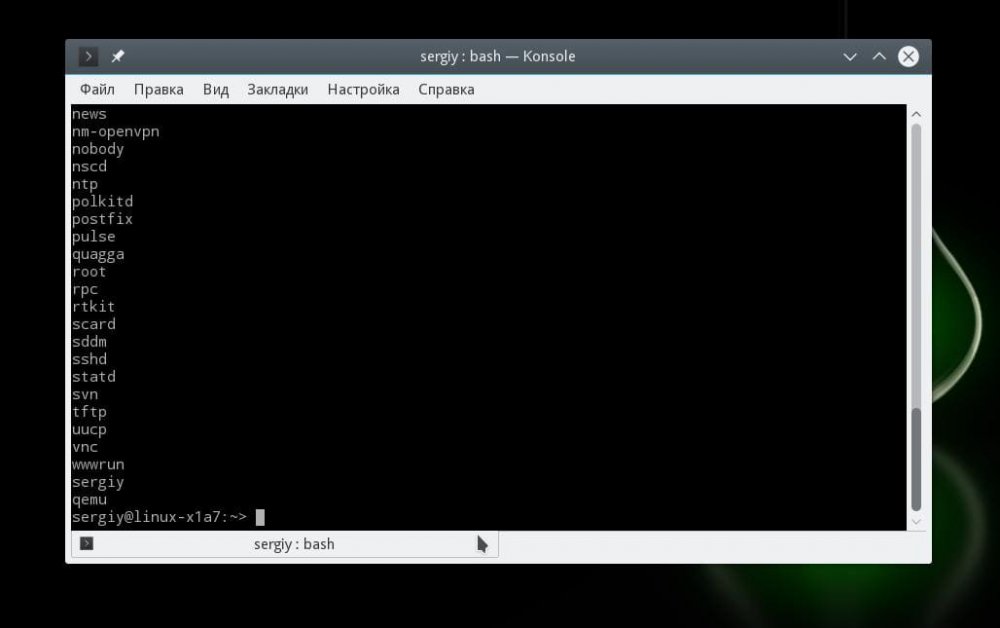
Найвиправданіший і універсальний спосіб - подивитися всіх користувачів у терміналі Linux. Він працює практично у всіх дистрибутивах операційної системи, тому почати слід саме з нього. У системі Linux є /etc/passwd, так ось у ньому зберігається вся інформація про всіх користувачів.
Записи у файлі мають такий вигляд:
ім'я_користувача пароль ід ід_групи група домашній_каталог оболонка
Тут потрібно зазначити, що з метою безпеки паролі перенесли в окремий файл, тому тут ви їх не зможете побачити. Щоб ознайомитися зі списком користувачів, необхідно виконати команду:
$ cat /etc/passwd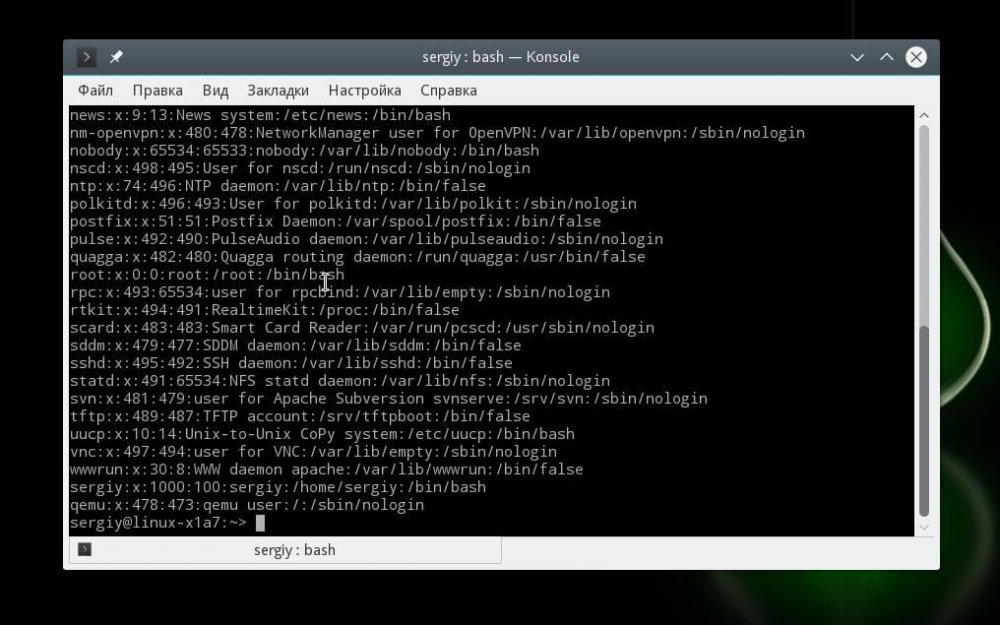
Ми бачимо, що у файлі велика кількість даних, і не всі вони потрібні в певний час. Тому з метою спрощення завдання варто скористатися спеціальним фільтром. Він активується командою:
$ sed 's/:.*//' /etc/passwdТепер ви зможете подивитися тільки користувачів, які пройшли реєстрацію в системі. Ще одна корисна можливість - подивитися, хто з користувачів активний, і хто якими процесами займається.
Для цього використовуємо:
$ w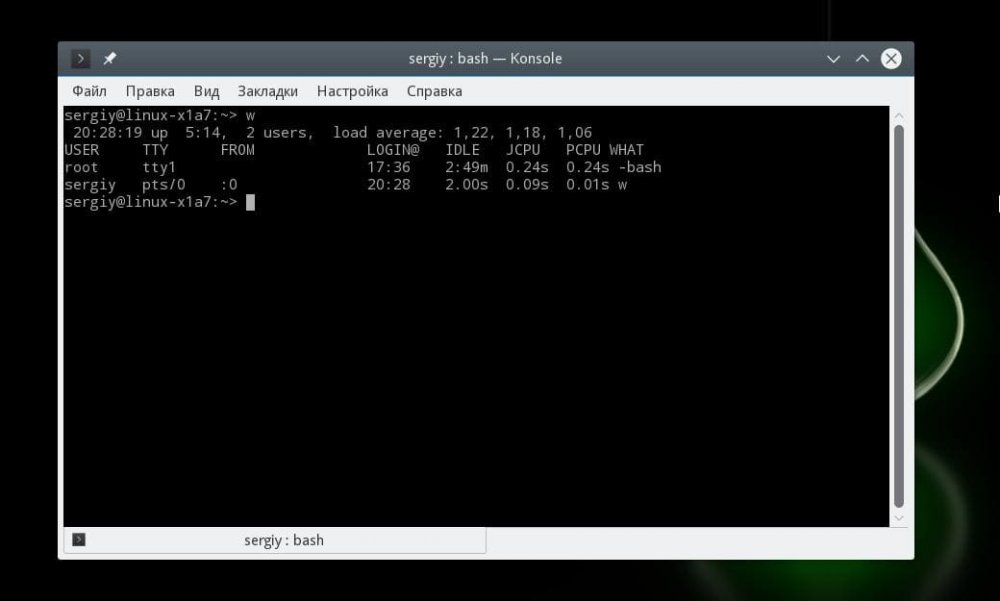
У списку відобразиться виконуваний перелік команд. Якщо команд виконується кілька, вони будуть відображені стовпчиком у списку. Також можна подивитися історію входів користувачів у систему. Для цього є команда last, вона виводить інформацію на основі лога /var/wtmp:
$ last –a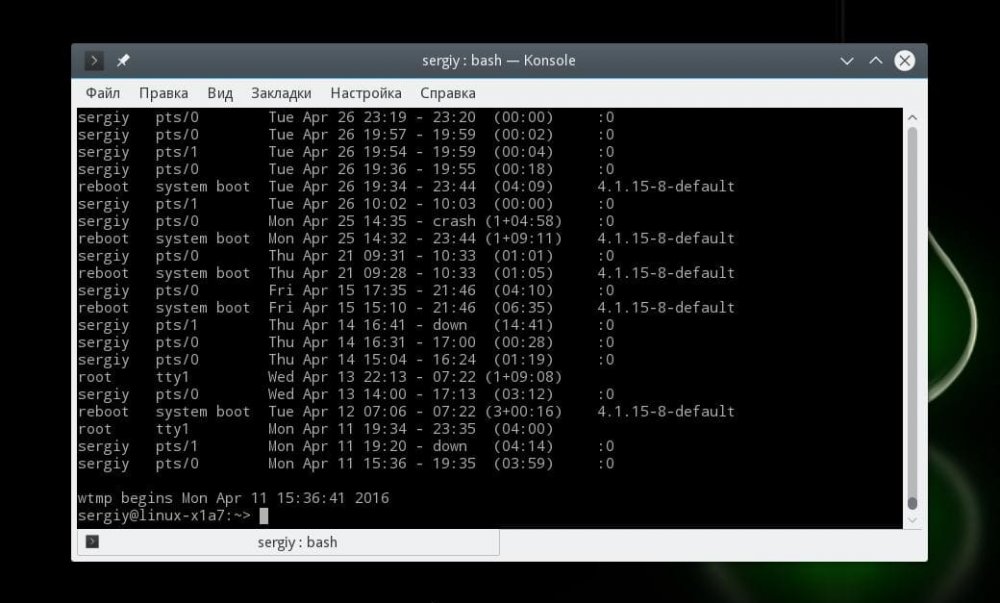
Щоб подивитися, коли користувач востаннє входив у систему, введіть:
$ lastlog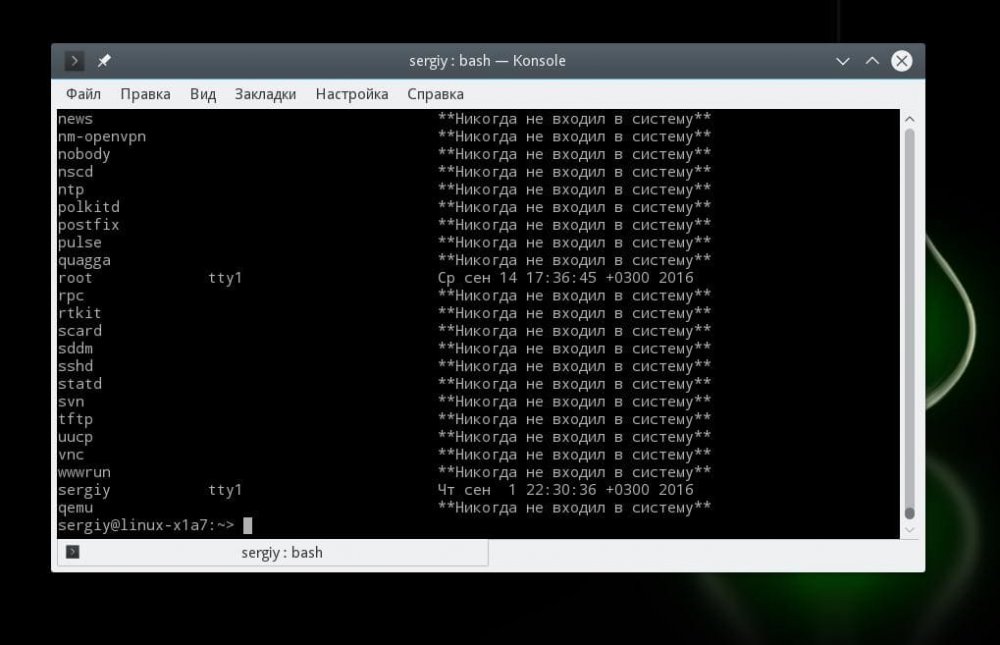
Якщо він ніколи не заходив у систему, ви побачите відповідне сповіщення. У будь-якому іншому випадку буде відображено конкретну дату.
Дивимося кількість користувачів у GUI
Система Ubuntu дає можливість керувати зареєстрованими в системі користувачами за допомогою параметрів. Для початку відкрийте утиліту і в самому низу знайдіть пункт меню "Облікові записи". У лівій колонці безпосередньо список із користувачами, у правій - дані та налаштування.
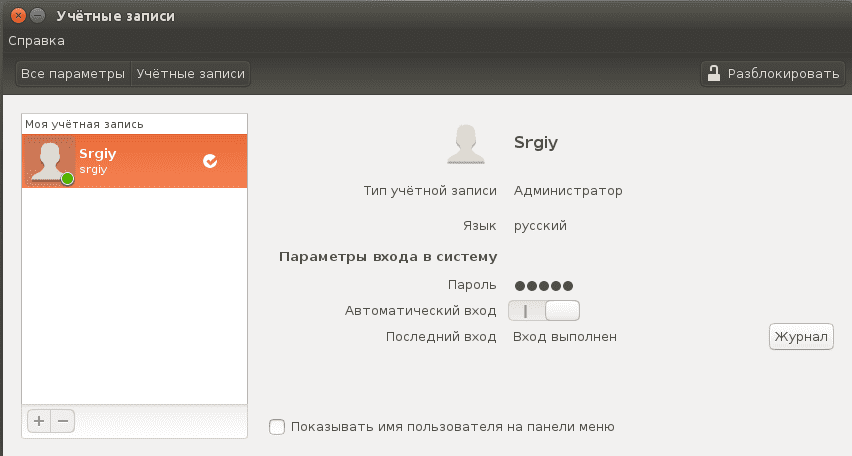
Для KDE передбачена цікава утиліта управління користувачами під назвою KUser:

Інтерфейс нагадує термінал. Можна робити все те ж саме: змінювати паролі, різні дані про користувачів, основну і допоміжну групу.
Але в терміналі залишається можливість подивитися, коли було здійснено останній вхід у систему, чи не користуються системою інші користувачі. Тут цього всього немає. Втім, для когось цілком вистачить і цього функціоналу.
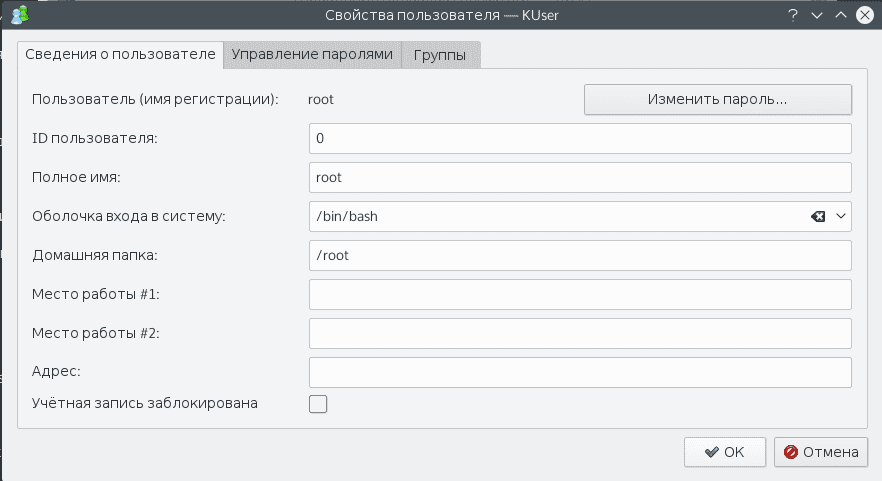
На цьому все, подивитися список користувачів в Ubuntu дуже просто. Досить розібратися в основах цього процесу.
Групи користувачів
Групи користувачів в Ubuntu (і в Linux загалом) - спосіб організації користувачів у категорії, що дає змогу керувати правами доступу та дозволами ефективніше. Група - це набір користувачів, яким можна призначати загальні права доступу до файлів і ресурсів системи. Кожен користувач може належати до однієї або кількох груп.
Права доступу
Права на файли і каталоги в Linux визначаються для трьох категорій: власника, групи і всіх інших користувачів. Це дає змогу обмежувати доступ до ресурсів тільки для певних груп.
Створення груп
Ви можете створювати групи за допомогою команди groupadd.
Наприклад:
sudo groupadd mygroupДодавання користувачів до груп
Щоб додати користувача до групи, використовується команда usermod:
sudo usermod -aG mygroup usernameПрапор -aG додає користувача в зазначену групу без видалення його з інших груп.
Перегляд груп
Щоб подивитися, до яких груп належить користувач, можна використовувати команду:
groups usernameФайли конфігурації
Інформація про групи зберігається у файлі /etc/group. Кожен рядок цього файлу містить ім'я групи, ідентифікатор групи (GID) і список користувачів, що належать до цієї групи
Стандартні групи
В Ubuntu існують зумовлені групи, такі як sudo (для користувачів із правами адміністратора), adm (для адміністраторів системи) та інші. Використання груп спрощує адміністрування системи та управління правами доступу, особливо в багатокористувацьких середовищах.
Apply the discount by inserting the promo code in the special field at checkout:






































